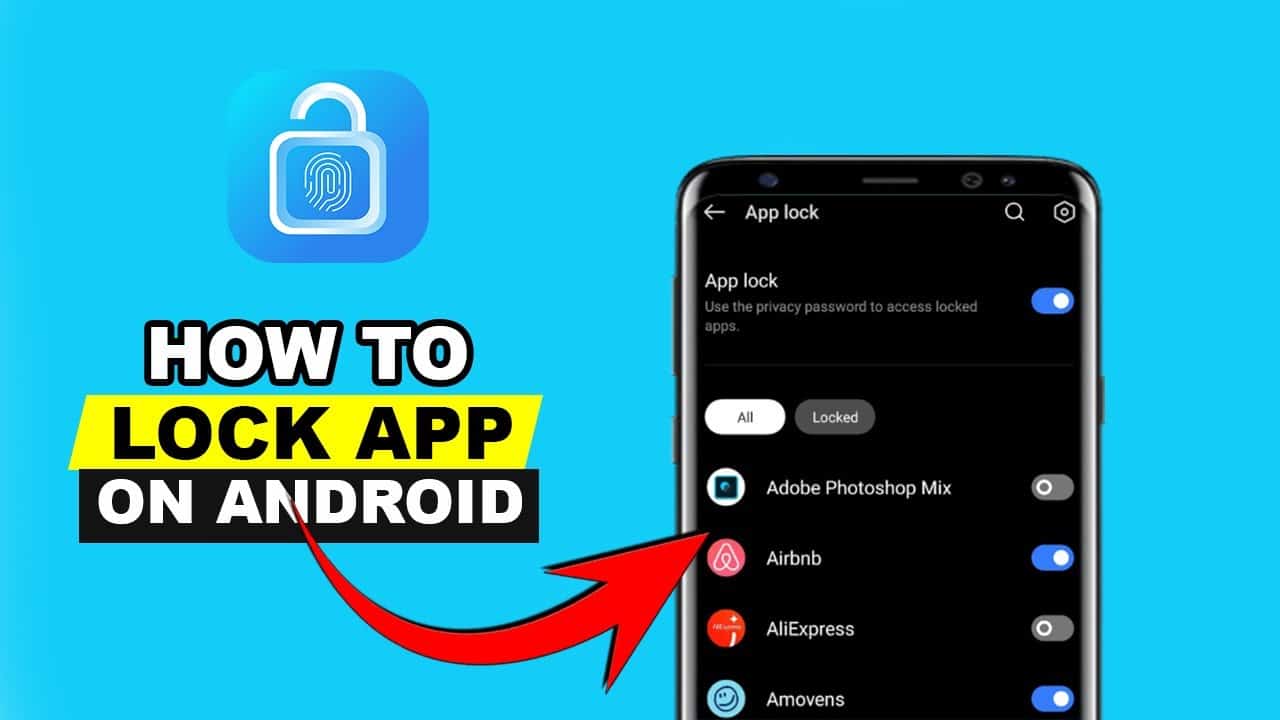5
Per coloro che ritengono troppo insicura la semplice protezione tramite PIN o che desiderano proteggere singole app Android con una password, sono disponibili diverse applicazioni nel Google Play Store
AppLock: proteggere le app Android con una password o un modello
L’applicazione Android AppLock consente di impostare una password o un modello da inserire all’apertura di determinate applicazioni.
- Oltre alle singole app, la protezione può essere estesa anche alle impostazioni di sistema, all’installazione di nuove app dal Google Play Store e alle chiamate in entrata. Nel menu principale AppLock è possibile attivare e disattivare il blocco della password per le singole app e funzioni utilizzando un cursore.
- Le funzioni aggiuntive di AppLock includono un archivio di foto e video, il blocco automatico a un’ora stabilita e vari profili di protezione. Se non vi danno fastidio gli annunci pubblicitari a schermo intero, potete utilizzare queste funzioni gratuitamente. La pubblicità può essere rimossa tramite un acquisto in-app per 69 centesimi al mese.
- Per una sicurezza ancora maggiore, nelle impostazioni troverete la voce di menu “Protezione avanzata”. Attivate la casella di controllo per bloccare la disinstallazione di AppLock. In questo modo si impedisce alle persone non autorizzate di rimuovere l’applicazione senza prima aprirla e inserire la password impostata.
Smart App Protector: protezione con password per le applicazioni Android
In alternativa, le applicazioni Android possono essere protette da password con Smart App Protector.
- Utilizzate la voce di menu “Impostazioni” per impostare una password. È possibile scegliere tra un codice PIN o una combinazione di numeri e lettere. In alternativa, è possibile specificare un modello o un gesto da utilizzare per sbloccare le app.
- Con “Smart App Protector” è possibile bloccare il dispositivo a distanza via SMS. A tal fine, nel menu troverete una password di blocco remoto, che potrete inviare al vostro cellulare tramite SMS in caso di smarrimento o furto.
- L’applicazione può emettere un falso messaggio di errore quando vengono aperte determinate applicazioni. In questo modo gli utenti non autorizzati credono che l’applicazione si sia bloccata. L’opzione può essere attivata per ogni singola applicazione tramite il simbolo del cerchio sul lato destro.
Come gli utenti Android proteggono ulteriormente le loro app
Se avete un dispositivo Android, non avete bisogno di utilizzare applicazioni di terze parti per proteggere le vostre applicazioni. Potete semplicemente creare una cartella sicura e proteggere le app in essa contenute con un codice aggiuntivo.
- Swipe down sulla schermata iniziale per aprire il menu e accedere alle impostazioni.
- Scorrere fino a “Protezione del dispositivo” o “Dati biometrici e sicurezza”.
- Confermare le informazioni sulla protezione dei dati e accedere al proprio account Samsung.
- Determinare come sbloccare la cartella protetta in futuro e seguire le istruzioni a schermo per creare la cartella protetta.